Ebben a tréningben a pipettáról lesz szó. Elsőre talán unalmasnak hangzik, de egyáltalán nem az. Miért? Egyrészt ezzel a szép kis pipettával (1) többek között színeket is fel tudok venni. Ha például szeretném ezt a szürkét (2) itt, egyszer kattintok rá, és máris megvan a szürke átmenet itt a felületemen. Vagy a zöld (3).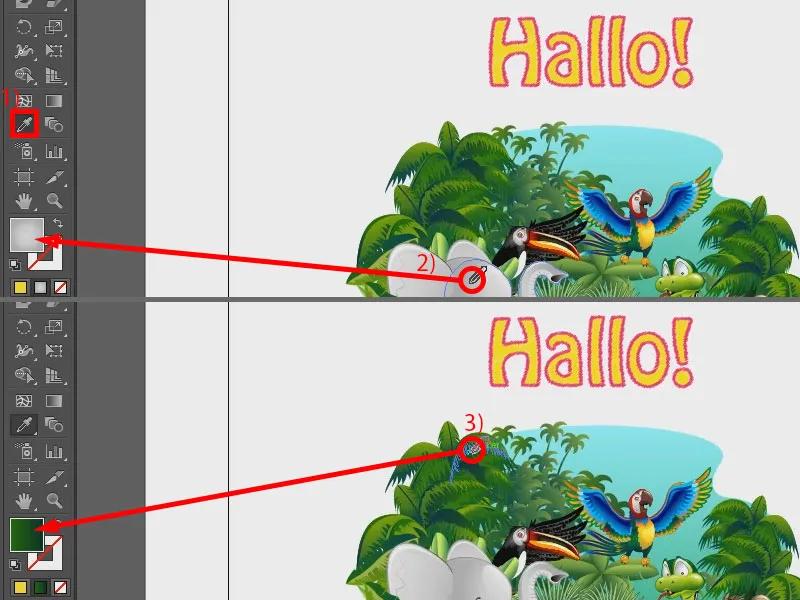
De van még egy trükk: Itt látható, hogy mindig az átmenetet veszi. De én néha csak a zöld színét szeretném, és nem az átmenetet. Erre van egy trükk vagy gomb: Shift. Megnyomom – és ha most ide kattintok, látható, hogy egy kis négyzet jelenik meg mellettem a pipettámnál (1), és így tényleg csak a színt veszi fel (2).
Ezzel például azonnal kikopírozhatom ezt a színkódot (Dupla kattintás a 2-re majd 3-ra), egy weboldalhoz, vagy új színmező létrehozásához (4 és 5). Ez itt „Zöld” néven elérhető (6). Ekkor ez lesz benne (7). Ennyire egyszerű. Szóval egyszerűen csak tartsd lenyomva az Shift-gombot, és a helyett az átmenet helyett az egész színt veszi fel.
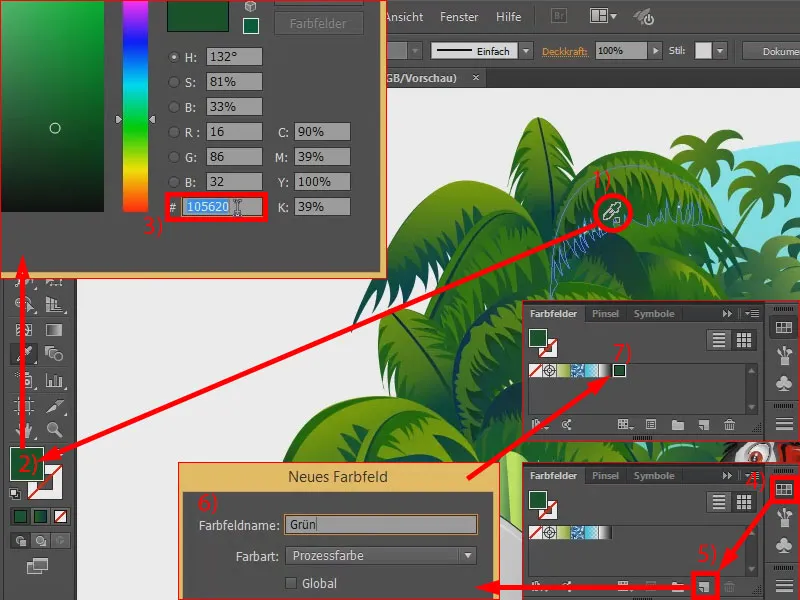
Ez azonban még nem minden. Mit tud még a pipetta? Nem csak színeket tud felvenni, hanem az objektumok teljes tulajdonságait is. Ezeket az átmenetekkel már láttuk egy kicsit. Ha itt beírok valamit, például „Gyere el”, (1) és szeretném ugyanolyan formázást, mint fent a „Helló!”-nál, akkor egyszerűen így csinálom: Kiválasztom a szövegdobozt (a 2-vel), hozzávágom a pipettát (3) és egyszer kattintok a „Helló!”-ra (4). Már az új szövegem is ugyanazokat az attribútumokat örökölte (5). Nem teljesen ugyanazok, ugye? A szín helyes, a vonalkód is, de a Vázlat hatás (6), ami még érvényes, nem lett átvéve.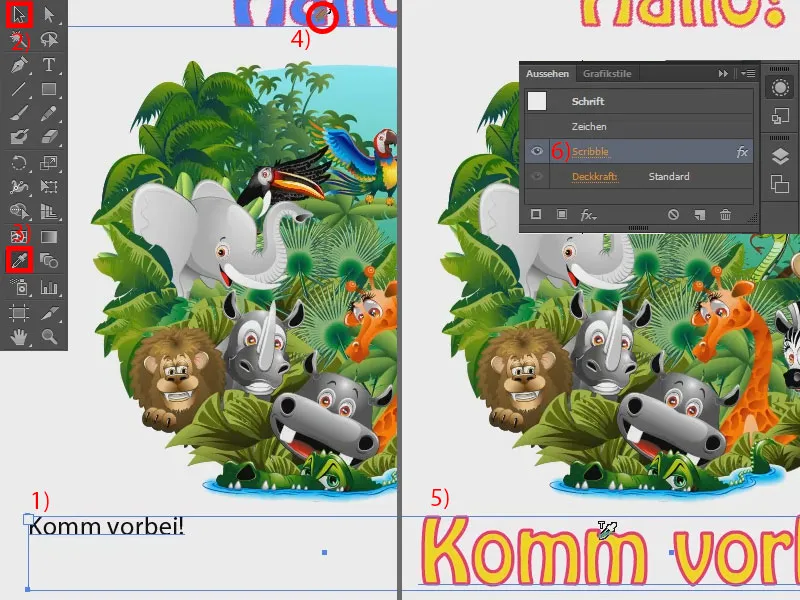
Hogyan csinálom ezt? Helyesen – a pipettával. Ez ugyanis több tulajdonsággal is rendelkezik, mint gondolnád. Egyszerűen duplán kattintok rá, azután megjelenik egy nagy ablak a pipetta opciókkal. Benne vannak azok a dolgok, amik felvehetők. Tehát lehet kiválasztani vagy bejelölni az egyes dolgokat. Ha mindent fel akarok venni, akkor egyszerűen a felső jelölőnégyzeteket bejelölöm.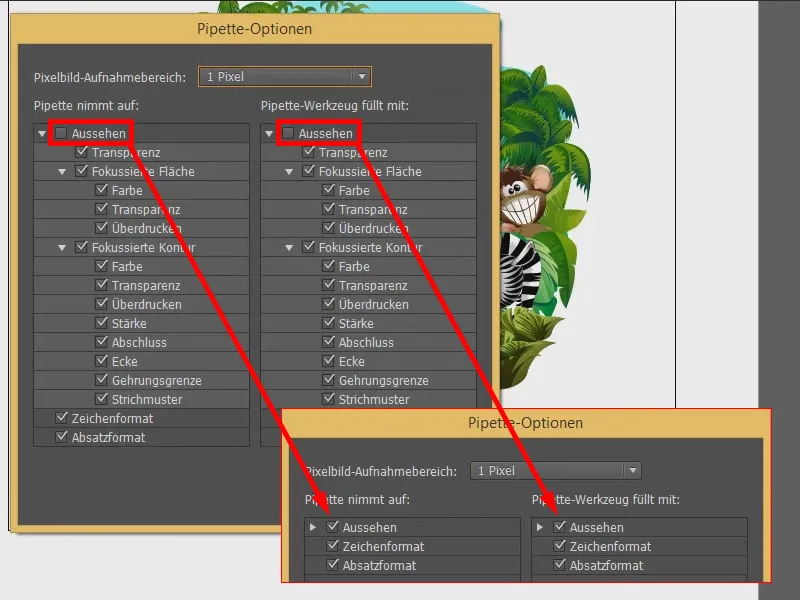
Kipróbálom ezt most újra: „Gyere el” területére kattintok, majd választom a pipettát, fent az „Helló!”-t kattintom – és már átvette az is az effektet. Menő, ugye?


